tomcat,图文详解tomcat怎么修改端口
- 2018-05-24 09:04:00 分类:win10
Tomcat在启动时,会出现启动失败的情况,这种情况,可能是因为Tomcat服务器所使用的网络监听端口,被其他服务程序占用所导致,而处理的方法正是修改tomcat的端口号,怎么操作?下面,小编就来跟大家分享修改tomcat的端口号的操作经验。
协同管理系统黙认使用Tomcat默认的端口8080,除8080端口外Tomcat还会占用8005,8009和8443端口。如果这4个端口已被占用,可以将协同管理系统修改为使用其它端口。下面,小编就来跟大家演示修改tomcat的端口号的操作。
tomcat怎么修改端口
打开Tomcat的安装目录,进入子目录conf
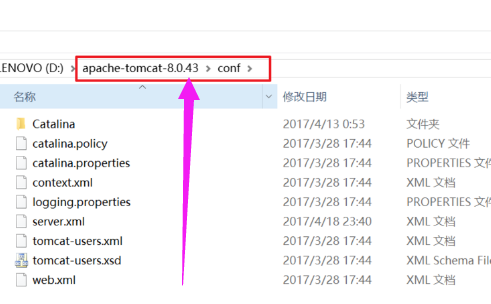
端口号示例1
找到【conf】目录下的【server.xml】
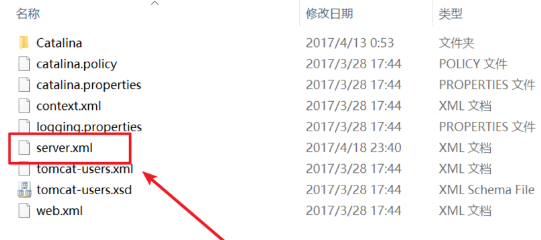
修改端口号示例2
打开server.xml
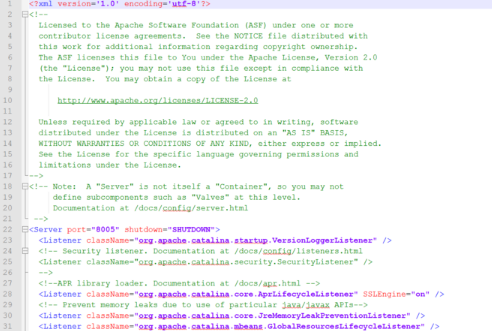
修改端口号示例3
修改Shutdown端口
PS:默认端口号为8005
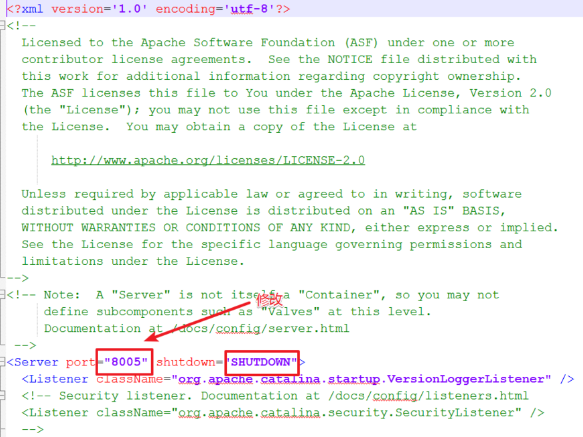
修改端口号示例4
修改访问端口
PS:默认端口号为8080
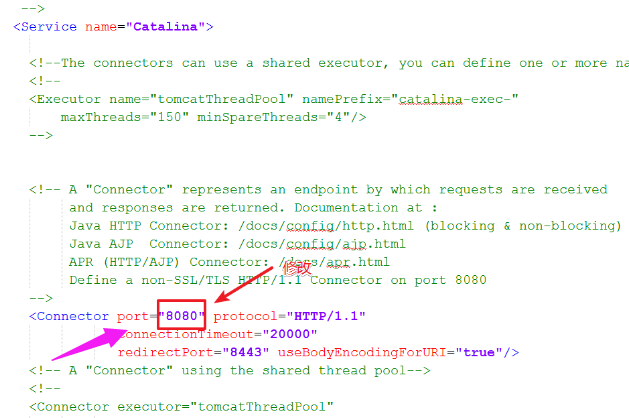
端口号示例5
修改8009端口,将8009改为没有占用的端口号即可
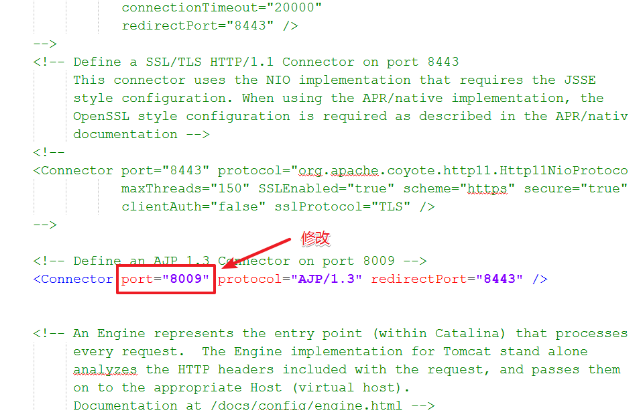
修改端口号示例6
重新启动Tomcat,并输入【http://localhost:【访问端口号】/】进行测试
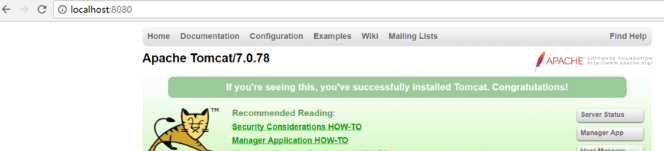
端口示例7
以上就是修改tomcat的端口号的操作。